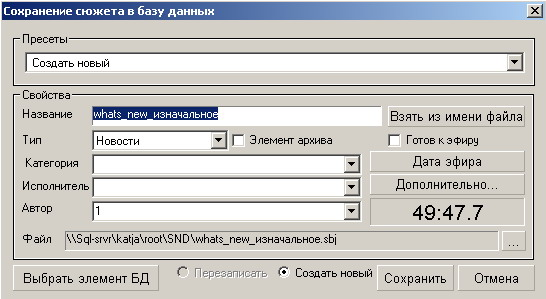ТРЕК 2 Варианты сохранения проекта¶
Очень важный вопрос состоит в том, каким образом и где можно сохранить созданный материал для того, чтобы использовать его в дальнейшем.
Сохранить рабочий материал можно несколькими способами в зависимости от того, что вы хотите получить в итоге. Главный вопрос, на который надо ответить в момент сохранения, состоит в том, в каком виде (т.е. в каком формате) – проект, сюжет или звуковой файл - необходимо сохранить свою работу, и где она будет храниться – в каталоге файловой структуры или в МБД.
Сохранение производится с помощью пунктов главного меню Файл (File): Сохранить (Save), Сохранить в файл (Save to file), Advanced > Save subject to FILE, Сохранить в БД (Save to DB) и Advanced > Save subject to DB.
- Сохранить (Save) – заново сохраняет наработанный материал поверх исходного. Используется в том случае, если проект уже сохраняли или он был открыт из МБД или с диска.
- Сохранить в файл (Save to file) – сохраняет рабочий материал в файл на диске, выбираемый пользователем, предоставляя возможность задать формат файла, формат звука и другие дополнительные параметры (что сохранять, название, тип, категорию, автора и т.д.).
- Advanced > Save subject to FILE – сохраняет рабочий материал в выбранный пользователем файл на диске в виде сюжета. Так же, как и Сохранить в файл (Save to FILE), команда позволяет задать некоторые дополнительные параметры.
- Сохранить в БД (Save to DB) – сохраняет рабочий материал в МБД, предоставляя возможность задать формат файла, формат звука и другие дополнительные параметры (что сохранять, название, тип, категорию, автора и т.д.).
- Advanced > Save subject to DB – сохраняет рабочий материал в МБД в виде сюжета. По аналогии с другими командами сохранения, позволяет задать формат звука и другие параметры.
Предустановки для сохранения¶
Функции сохранения и экспорта рабочего материала реализованы на основе технологии пресетов (предустановок). Система запоминает введенные пользователем настройки под заданным именем и позволяет их изменять по мере надобности. Пользователь может создавать новые пресеты и удалять уже ненужные. Существует два стандартных пресета: Default и Save As. Пресет Default (свойства проекта по умолчанию) используется для новых проектов (сюжетов) при первом их сохранении. При повторном сохранении используется пресет Save As либо тот, под которым проект сохранялся последний раз. Пресет Save As используется в случаях:
- Если после создания проекта, но до его первого сохранения, пользователем были заданы какие-то параметры в окне Свойства проекта (Properties) (пункт Свойства проекта (Project properties) главного меню Проект (Project)).
- Если проект был загружен с диска.
- Если проект был загружен из МБД.
Администратор может изменить свойства пресета, выбрав пункт Редактировать пресеты сохранения в файл (Edit FILE save presets) или Редактировать пресеты сохранения в БД (Edit DB save presets) подменю Пресеты (Presets) главного меню Файл (File). В появившемся диалоге можно отредактировать текущий пресет (задать новое название, определить какие поля и свойства проекта может менять пользователь при сохранении), создать новый или удалить уже ненужный. Подробное описание процесса настроек пресетов см. в разд. 4.
Сохранить в файл (Save subject to FILE)¶

На рис. 3.49 приведено изображение окна экспорта рабочего материала в файл, которое открывается после выбора команды Сохранить в файл (Save to FILE), расположенной в меню Файл (File).
Ниже приведено описание настраиваемых в этом окне параметров:
- Пресеты (Presets) - пользователь имеет возможность выбрать пресет из списка заранее созданных.
- Группа параметров Свойства (Properties), позволяющая управлять сохраняемыми параметрами проекта, включает:
- Название (Name) – название (имя) проекта. Можно ввести вручную или сформировать из имени файла, нажав кнопку Взять из имени файла (From file name).
- Тип (Type) – тип звукового материала. В случае сохранения или экспорта в МБД это поле определяет, в какой раздел базы попадет этот материал и является обязательным к заполнению. В остальных случаях поле можно не заполнять.
- Категория (Category) – определяет категорию МБД, к которой относится данный материал. Имеет значение при сохранении или экспорте в МБД, в остальных случаях носит информативный характер.
- Автор (Author) – перечень авторов материала.
- Исполнитель (Artist) – перечень исполнителей материала.
- Элемент архива (Archive item) – параметр, пришедший в ТРЕК 2 из ДЖИНН-а и определяющий принадлежность файла к архиву.
- Готов к эфиру (Ready for air) – параметр, унаследованный из ДЖИННа и определяющий готовность элемента к эфиру.
- Дата эфира (Air date) - параметр, унаследованный из ДЖИННа и указывающий предполагаемую дату эфира.
- Нажав кнопку Дополнительно (More details), пользователь откроет стандартный диалог Свойства проекта (Properties).
- Файл (File) – в этом поле отображается фактическое местоположение файла, в который будет произведено сохранение. Для того, чтобы выбрать новое местоположение необходимо нажать кнопку (откроется стандартное окно Windows выбора файлов, где необходимо задать желаемое имя и местоположение файла).
- Формат файла (File format). Позволяет выбрать, в каком формате сохранять файл - wav, mpeg или Project (.tpr). Для того, чтобы не сохранять лишний материал, в этой же группе присутствует параметр Only used audio to.tpr, позволяющий «выкидывать» из сохраняемого проекта не используемые или забытые по каким-то причинам аудио-фрагменты.
- Опции (Options) – группа параметров, определяющих какой именно звуковой материал сохранять – весь проект, выбранные звуковые дорожки, фрагмент между маркерами, воспроизводимые дорожки. Дополнительная функция – обрезание тишины в начале и в конце (присутствует только при сохранении).
- Аудио Формат (Audio format) – группа параметров, определяющая в каком звуковом формате сохраняется материал. Если выбран пункт Стандартный (Standard), используется формат, принятый стандартным для всего рабочего комплекса (его можно настроить на закладке Формат звука (Audio format) окна Общие настройки (Global settings) главного меню Сервис (Service)). Если пользователю требуется сохранить материал в другом формате, следует выбрать Индивидуальный (Custom) тип формата и задать нужные параметры самостоятельно в открывающемся стандартном окне настройки.
Команда Сохранить в файл (Save to FILE) сохраняет рабочий материал либо в виде проекта, либо в виде звукового файла. Для того, чтобы сохранить его в виде сюжета, необходимо выбрать команду Save subject to File подгруппы команд Advanced главного меню Файл (File).
В этом случае откроется окно Сохранение сюжета в файл (Save subject to FILE). Параметры, доступные для редактирования в этом окне, имеют тот же смысл, что и аналогичные пункты в окне Сохранить в файл (Save to FILE) (рис. 3.50).
Сохранить в Базу Данных (Save subject to DB)¶
Сохранение в базу данных отличается от сохранения на диск тем, что место расположения нового файла определяется настройками самой МБД, кроме того, появляются дополнительные элементы управления. Вызов команды Сохранить в БД (Save to DB) главного меню Файл (File) открывает окно Сохранение проекта в базу данных (Save project to DB).

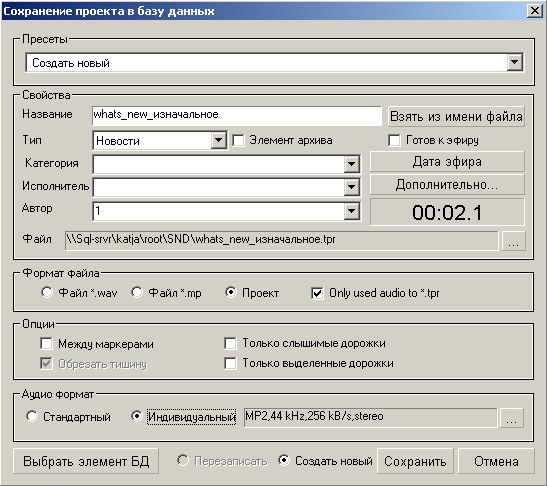
Параметры, настраиваемые в этом окне, во многом аналогичны параметрам сохранения проекта в файл (см. разд. 3.4.2). Единственный дополнительный параметр – это пункт Выбрать элемент БД (Select DB item). Открывающееся нажатием этой кнопки окно работы с МБД (рис. 3.52) позволяет выбрать элемент из базы, куда требуется сохранить рабочий материал.
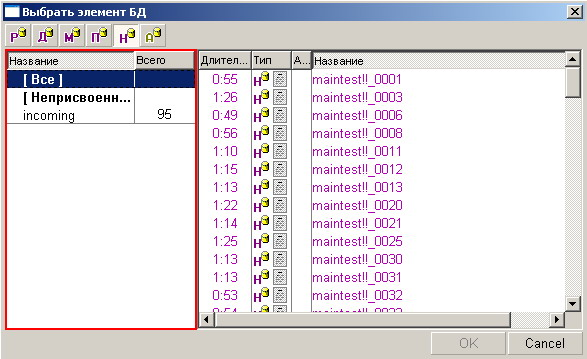
- Перезаписывать (Overwrite) / Создать новый (Create new) – в случае совпадения сохраняемого материала с уже имеющимся в МДБ, данный параметр позволяет управлять обновлением его версии, т.е. позволяет либо создавать новый элемент, либо перезаписывать уже существующий (например, в случае если материал из БД был взят на редактирование).
Команда Сохранить в БД (Save to DB) сохраняет рабочий материал либо в виде проекта, либо в виде звукового файла. Для того, чтобы сохранить его в виде сюжета, необходимо выбрать команду Save subject to DB подгруппы команд Advanced главного меню Файл (File). В этом случае откроется окно Сохранение сюжета в БД (Save subject to DB). Параметры, доступные для редактирования в этом окне, имеют тот же смысл, что и аналогичные пункты в окне Сохранить
в БД (Save subject to DB) (рис. 3.53).